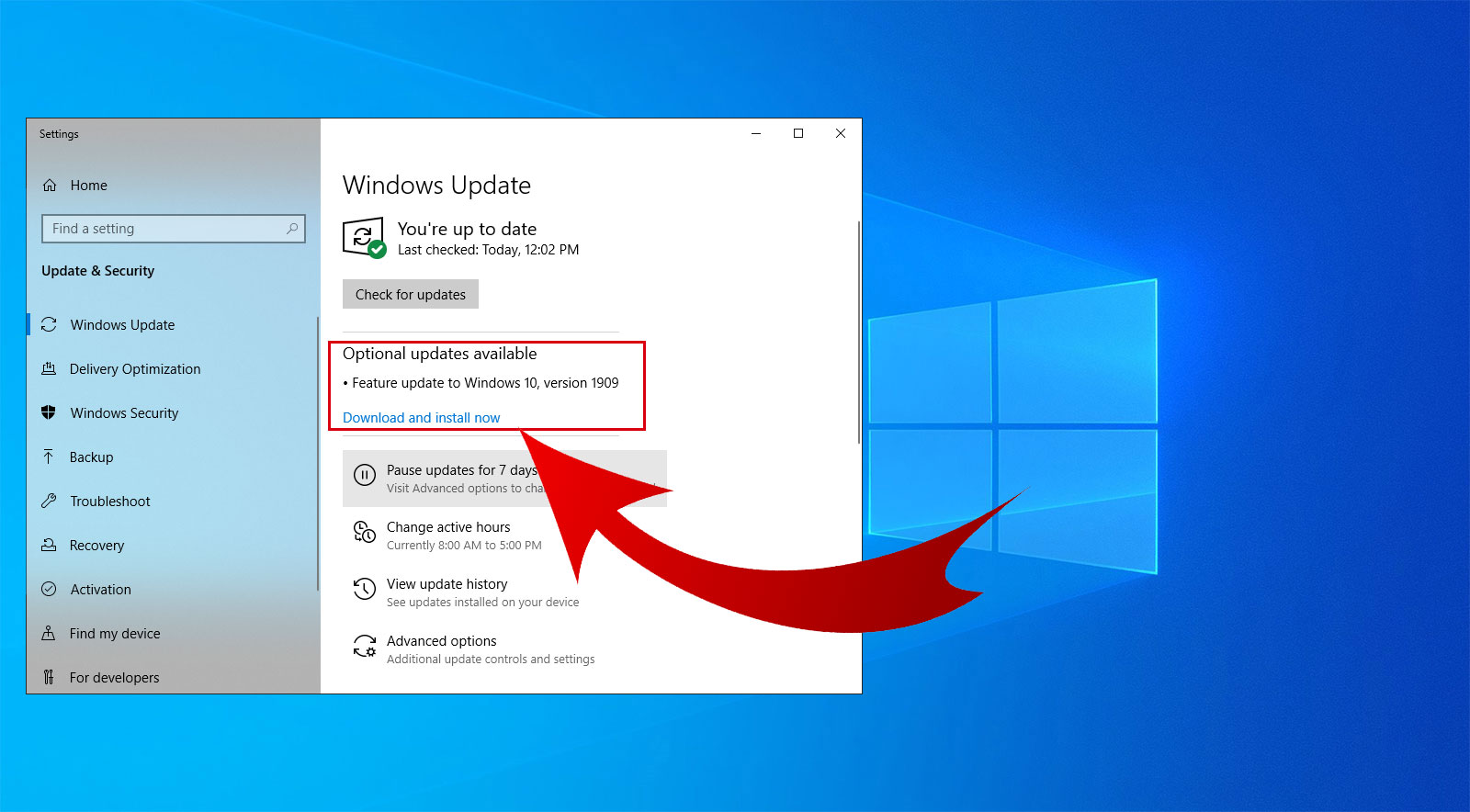
Windows 10 este un sistem de operare care include actualizări automate pentru a asigura că utilizatorii beneficiază de cele mai recente îmbunătățiri, funcționalități și actualizări de securitate. Cu toate acestea, uneori aceste actualizări automate pot provoca probleme, cum ar fi încetinirea computerului, reporniri neașteptate sau incompatibilități cu anumite aplicații. Dacă te confrunți cu aceste dificultăți și dorești să ai un control mai mare asupra actualizărilor tale, acest ghid îți va arăta cum să oprești actualizările automate în Windows 10.
De ce ai dori să oprești actualizările automate în Windows 10?
Deși actualizările automate sunt destul de utile în majoritatea cazurilor, există mai multe motive pentru care unii utilizatori preferă să le oprească:
- Actualizările automate pot consuma lățimea de bandă a internetului, ceea ce poate duce la încetinirea conexiunii, mai ales dacă ai o conexiune la internet lentă.
- Windows poate reporni în mod neașteptat pentru a instala actualizările, ceea ce poate întrerupe munca importantă sau procesele în curs.
- Unele actualizări pot cauza probleme de compatibilitate cu aplicațiile sau hardware-ul deja instalat pe computer.
- Pe computerele mai vechi, actualizările automate pot duce la o performanță mai scăzută.
Oprirea actualizărilor automate îți oferă mai mult control asupra momentului în care instalezi actualizările, dar este important să ții cont de faptul că nu vei mai primi automat patch-uri de securitate sau alte îmbunătățiri critice.
Metode pentru a opri actualizările automate în Windows 10
Există mai multe metode prin care poți opri actualizările automate în Windows 10. Fiecare metodă are avantaje și dezavantaje, iar în acest ghid vom explora patru dintre cele mai populare opțiuni:
1. Oprirea actualizărilor prin Politicile de Grup (disponibile doar în Windows 10 Pro și Enterprise)
Utilizatorii care au Windows 10 Pro sau Enterprise pot utiliza Editorul de politici de grup pentru a opri actualizările automate. Aceasta este o metodă eficientă și directă:
- Apasă Win + R, scrie gpedit.msc și apasă Enter.
- În editorul de politici de grup, navighează la Configurare computer > Modele administrative > Componente Windows > Windows Update.
- Găsește opțiunea Configurați actualizările automate și setează-o pe Dezactivat.
- Apasă Aplică și repornește computerul pentru ca modificările să intre în vigoare.
Acest lucru va opri actualizările automate, dar va trebui să verifici manual pentru actualizări importante de securitate sau corectări de erori.
2. Oprirea actualizărilor prin Setările Windows Update
Dacă nu ai acces la Politicile de Grup, poți folosi Setările Windows Update pentru a opri actualizările automate. Deși această metodă nu oprește complet actualizările, îți oferă mai mult control:
- Deschide meniul Start și accesează Setări.
- Selectează Actualizare și securitate și apoi accesează Windows Update.
- Click pe Opțiuni avansate și activează opțiunea care îți permite să alegi când și cum se vor descărca actualizările.
Deși această metodă îți permite mai mult control, Windows va continua să îți arate notificări pentru actualizările disponibile, chiar dacă nu le va descărca automat.
3. Dezactivarea serviciului Windows Update
O altă metodă de a opri complet actualizările automate este de a dezactiva serviciul Windows Update. Aceasta este o metodă mai permanentă de a opri actualizările, dar trebuie folosită cu precauție:
- Apasă Win + R, scrie services.msc, și apasă Enter.
- Căută serviciul Windows Update, dă click dreapta pe el și selectează Proprietăți.
- În secțiunea Tipul de pornire, selectează Dezactivat.
- Click pe Oprire pentru a opri imediat serviciul.
Acest lucru va opri complet actualizările automate pe termen lung. Totuși, va trebui să verifici manual pentru actualizări de securitate esențiale.
4. Folosirea conexiunii măsurate (limitarea actualizărilor)
Dacă nu vrei să oprești complet actualizările, dar vrei să limitezi descărcările acestora, poți seta conexiunea ta ca fiind „măsurată”. Aceasta va restricționa descărcările mari de actualizări:
- Accesează Setări > Rețea și internet.
- Selectează conexiunea Wi-Fi pe care o folosești și apasă pe ea.
- Activează opțiunea Conexiune măsurată.
Acest lucru va preveni descărcarea automată a actualizărilor mari, permițându-ți să le descarci manual atunci când consideri necesar.
Concluzie
Oprirea actualizărilor automate în Windows 10 poate fi o soluție eficientă în anumite situații, în special dacă te confrunți cu probleme de performanță sau incompatibilitate. Cu toate acestea, este important să îți amintești că actualizările de securitate sunt esențiale pentru protejarea computerului tău împotriva vulnerabilităților. Asigură-te că verifici periodic și instalezi actualizările critice pentru a menține sistemul tău în siguranță.
